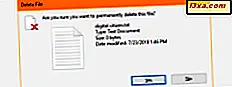Uma crítica sobre o Windows 8 é que você não podia acessar facilmente aplicativos da Windows Store a partir do Desktop . Eles estavam escondidos, rodando em um ambiente diferente e alternar entre eles e programas de desktop era mais difícil do que deveria ter sido. O Windows 8.1 corrige esse problema permitindo que os usuários fixem os aplicativos da Windows Store à barra de tarefas e definam a barra de tarefas para que ela exiba os aplicativos em execução. Veja como trabalhar com aplicativos da Windows Store na barra de tarefas do Windows 8.1:
NOTA: O que é mostrado neste tutorial não funcionará no Windows 8. É necessário instalar a atualização do Windows 8.1 para que isso funcione.
Como fixar seus aplicativos favoritos na barra de tarefas do Windows 8.1
Você pode fixar qualquer aplicativo individual da Windows Store na barra de tarefas clicando com o botão direito do mouse em seu bloco na tela Iniciar e escolhendo "Fixar na barra de tarefas" .

Em um dispositivo com toque, vá para a tela inicial e pressione e segure enquanto arrasta um pouco para baixo o bloco do aplicativo que você deseja fixar. O menu contextual é mostrado na parte inferior da tela. Lá, toque em "Fixar na Barra de Tarefas" .

Se o aplicativo que você deseja fixar não tiver um bloco na tela inicial, digite o nome dele e o recurso de pesquisa será exibido automaticamente na lista de resultados da pesquisa. Clique com o botão direito do mouse ou pressione e segure seu nome. Em seguida, pressione "Fixar na barra de tarefas" .

Você também pode acessar a tela do Google Apps, encontrar o atalho e clicar com o botão direito do mouse ou pressionar e manter pressionado enquanto arrasta um pouco para baixo. Em seguida, pressione "Fixar na barra de tarefas" .

Estes são os métodos que usamos para fixar aplicativos modernos na barra de tarefas, na área de trabalho do Windows 8.1.
Como liberar aplicativos modernos da barra de tarefas do Windows 8.1
Depois de fixar os aplicativos da Windows Store na barra de tarefas, eles permanecerão lá até que você os desafine.
Você pode removê-los da barra de tarefas clicando com o botão direito do mouse (ou pressionando e segurando) e escolhendo "Soltar este programa da barra de tarefas" .

Como definir a barra de tarefas para exibir aplicativos em execução ao lado de aplicativos da área de trabalho
Você pode querer que todos os seus aplicativos da Windows Store apareçam na barra de tarefas automaticamente cada vez que forem executados. Isso é útil quando você usa aplicativos e aplicativos da área de trabalho da Windows Store .
Uma maneira de definir o Windows 8.1 para fazer isso é ir para Configurações do PC.
Lá, clique ou toque em PC e dispositivos, depois em Cantos e arestas . Defina a opção "Mostrar aplicativos da Windows Store na barra de tarefas" como Ativado.

Uma maneira mais direta de configurá-lo é a partir das escolhas que aparecem quando você usa a barra de tarefas do termo de pesquisa, enquanto na tela Inicial . Se você não estiver familiarizado com a pesquisa no Windows 8.1, teremos um tutorial para você: Introdução ao Windows 8.1: Como a pesquisa funciona e como usá-la ?.
Escolha "Escolher se deseja mostrar aplicativos da Windows Store na barra de tarefas" . Isso leva você diretamente para a seção Cantos e arestas compartilhada anteriormente. De lá você procede conforme descrito acima.

Você também pode definir isso na área de trabalho acessando a janela Propriedades da barra de tarefas e navegação . Compartilhamos como acessá-lo neste guia: Como personalizar a barra de tarefas no Windows 7 e no Windows 8.1.

Marque a caixa que diz "Mostrar aplicativos da Windows Store na barra de tarefas" e clique em OK .
Como acessar a barra de tarefas durante a execução de aplicativos
Os aplicativos da Windows Store são executados em tela cheia e a barra de tarefas desaparece. Isso não significa que você não possa usar a barra de tarefas. Está apenas escondido.
Você pode fazê-lo reaparecer temporariamente, movendo o ponteiro para o lugar na tela onde você colocou a barra de tarefas. Ele será exibido e exibirá atalhos para os aplicativos que você fixou, bem como os ícones de todos os aplicativos e programas em execução, para que você possa alternar facilmente entre eles.

Quando terminar, afaste o ponteiro e a barra de tarefas irá se esconder novamente.
Conclusão
A barra de tarefas é uma das melhores invenções da Microsoft, e há muitas maneiras de tirar o máximo proveito dela. Ser capaz de encontrá-lo enquanto você está em um aplicativo da Windows Store significa muito menos frustração. Antes de fechar este artigo, gostaríamos de saber se ele ajuda você a acessar os aplicativos da Windows Store a partir da barra de tarefas. Torna mais fácil alternar entre aplicativos e programas de área de trabalho?